电影色调,用Photoshop的通道把照片调出电影色调(2)
进入计算后如图所示:源1和源2的通道均选为灰色通道,混合模式为正片叠底,反向不打勾,其他默认确定。(关于为什么选择灰色通道需要说明白一点:在灰色通道下所有的照片只有黑白灰的关系,没有色彩对选区的干扰,可以方便我们拿到更为精确的选区,这种方法适用于绝大多数片子)
切换到通道面板,可以看到已经生成了第一个Alpha1高光选区,但这个高光范围还是比较大的,所以需要在Alpha1的基础上两两混合得到Alpha2,在Alpha2的基础上两两混合得到Alpha3共生成3个高光选区(3比1的选区更小,更精确)
得到三个高光选区,片子也会更暗,因为只保留下来了高光区域(Alpha3通道信息)
接下来再来做暗部的选取:如图得到Alpha4第一个暗部选区
重复两次以上操作,用A4和A4混合得到A5,A5和A5混合得到A6,三个暗部选区生成(注意后两步不需要再勾选反向)
高光三个区和暗部三个区都拿到之后就剩下中灰部:
重复两遍以上操作,我们就可以拿到三个中灰部选取Alpha7-8-9(需要注意的是:中灰部其实并不需要做三个区,有一个区就够用了,但是考虑到理论和方法的结合,这里分了三个区,实际使用过程中只需要一个区就可以了)。
自此:我们有了3个高光区域,3个暗部区域,3个中灰部区域,如果再加上纯白和纯黑两个区的话就刚好是11个区,这就是运用通道计算来模拟“分区曝光”,实际使用中我们只需要7个就可以了!
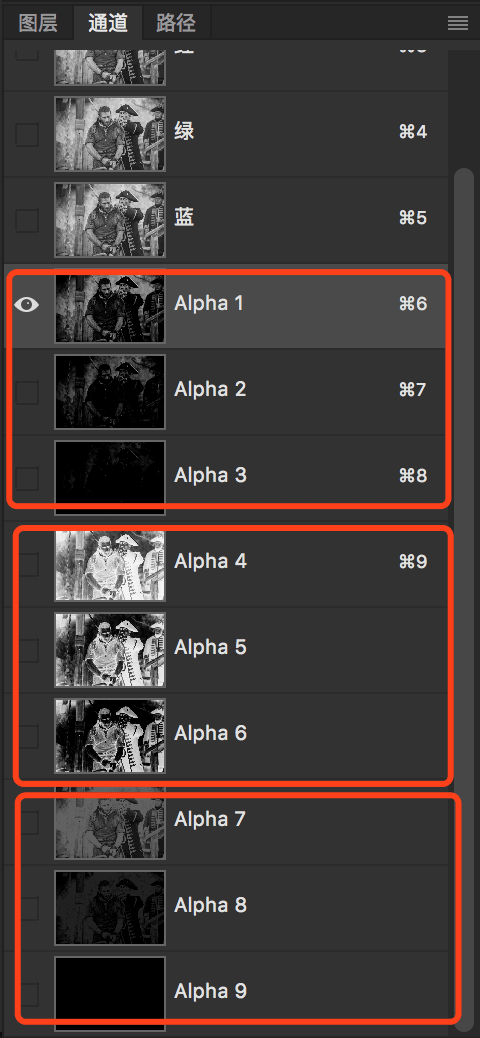
接下来开始逐一做明度调整
在RGB通道模式下直接摁住ctrl单击Alpha1通道载入选区,切换到图层面板,新建曲线调整层,对画面高光区域进行调整:如图所示(三个高光选区的具体选择要以实际片子为主,看需要调整那个选区就调出哪个)
调出暗部选区,用曲线加对比,注意保留暗部细节
调出中灰部选区,会出现如图所示的现象,不用管,直接确认(选取太小,实际上已经提取到了,正常操作即可)
学习 · 提示
相关教程
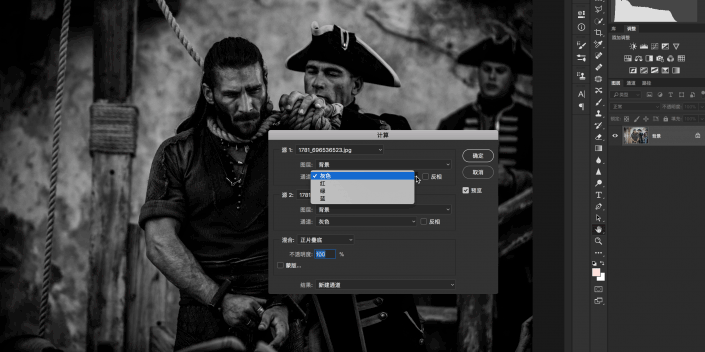
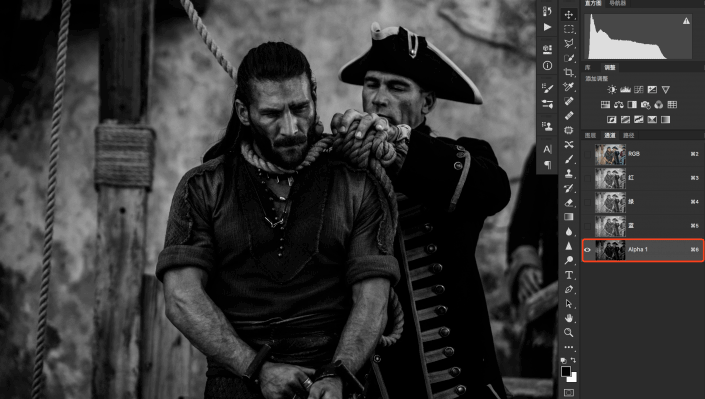
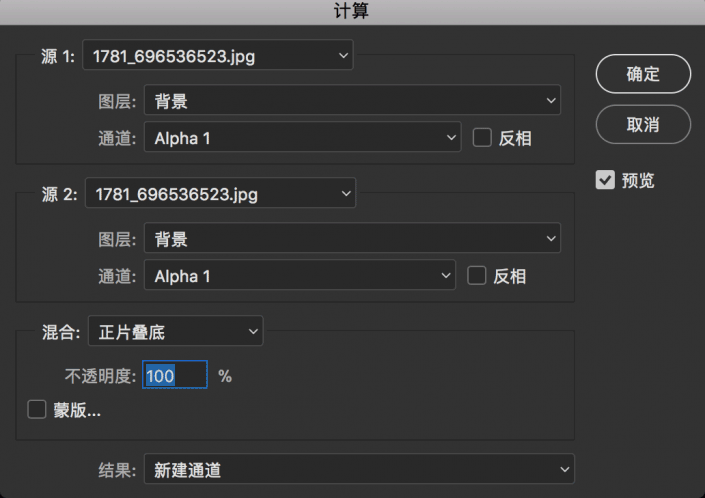
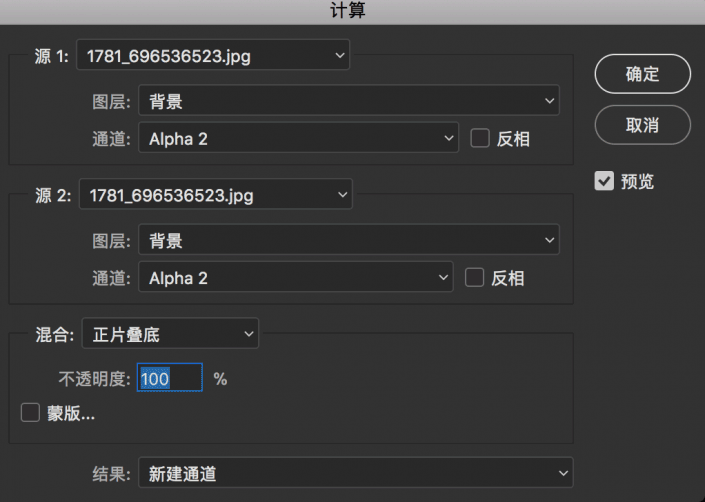
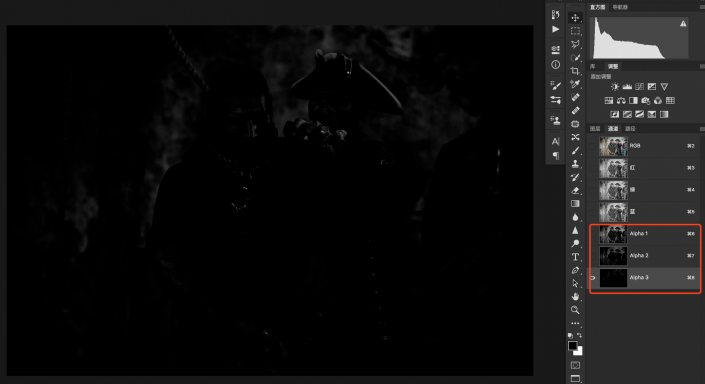
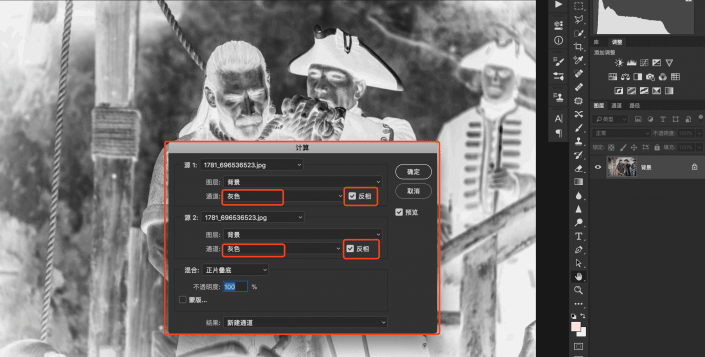

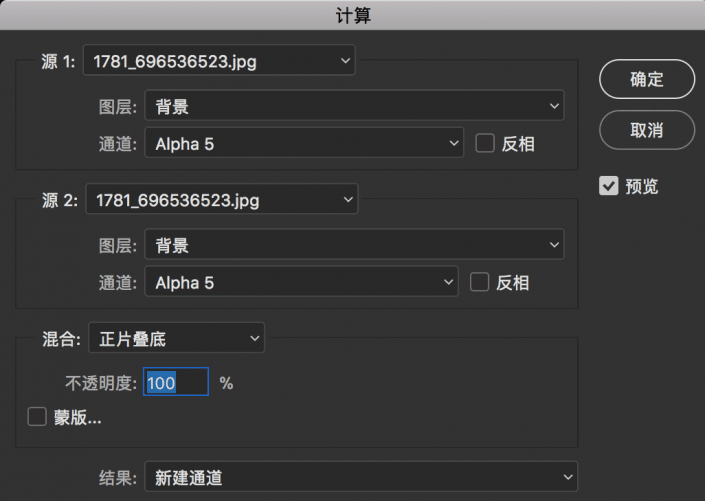

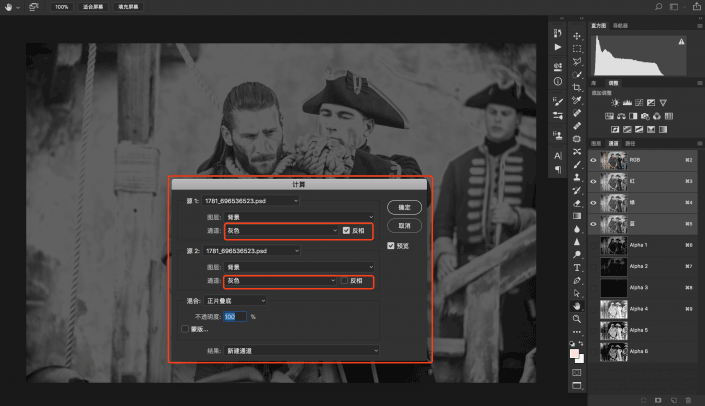

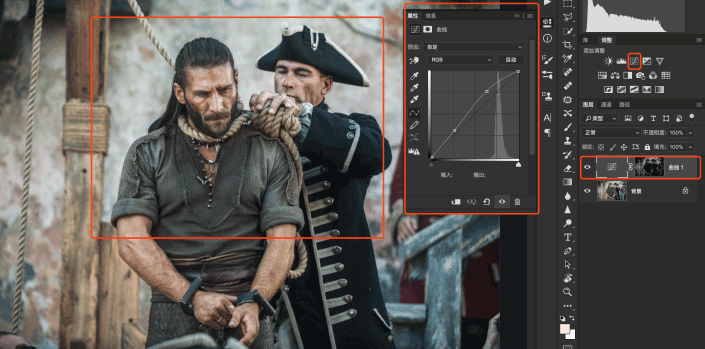

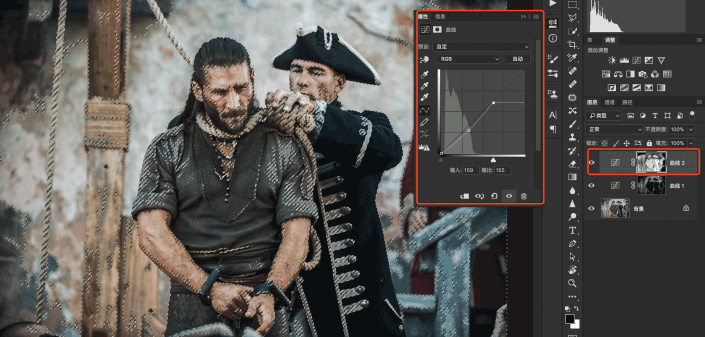





![[非主流PS教程] 黑色断线抽丝](http://pic.16xx8.com/article/UploadPic/2007/10/26/2007102672554774_lit.gif)


